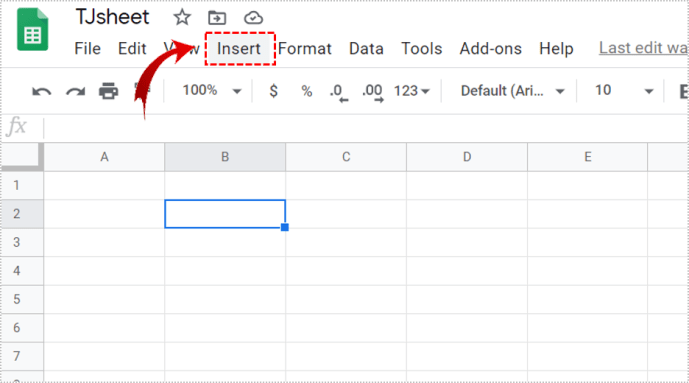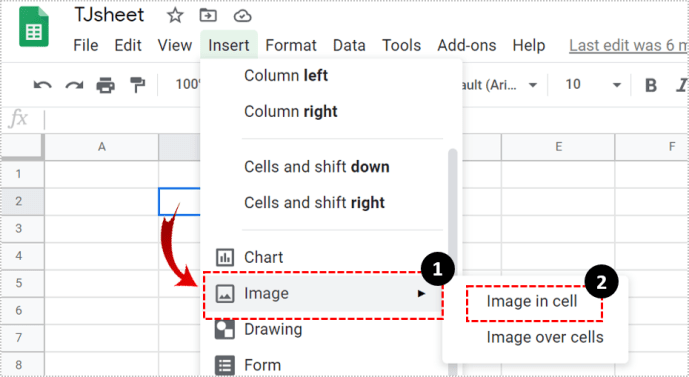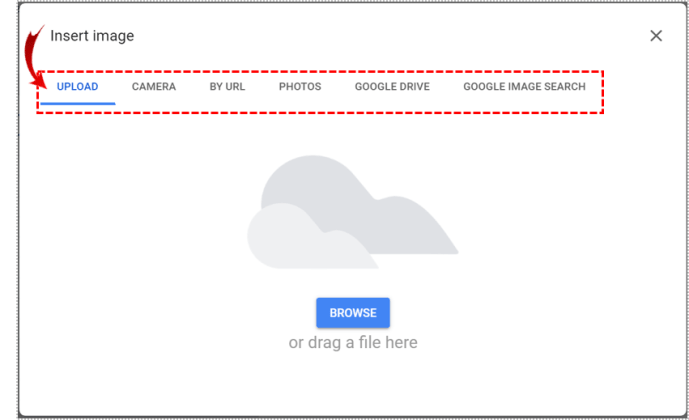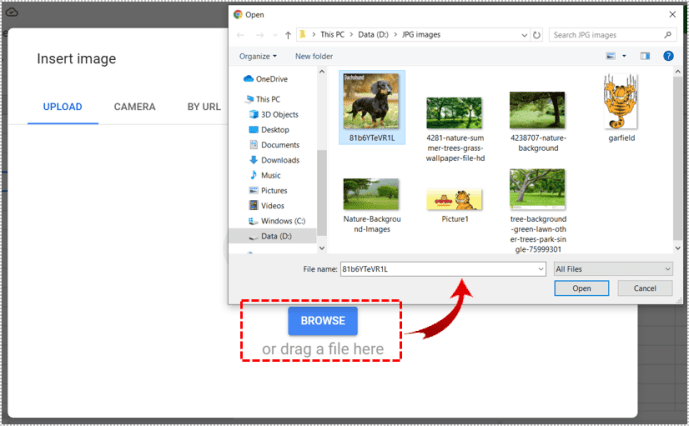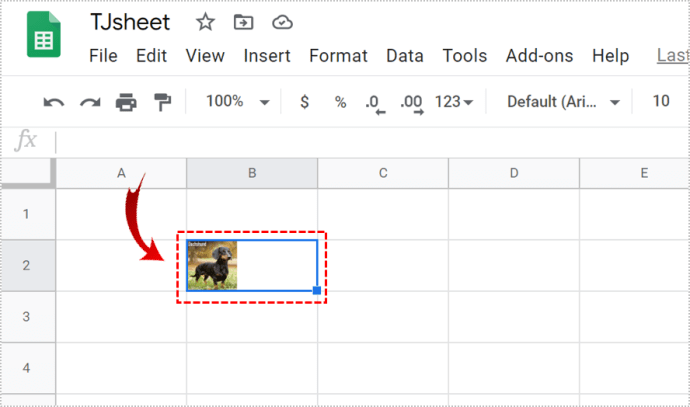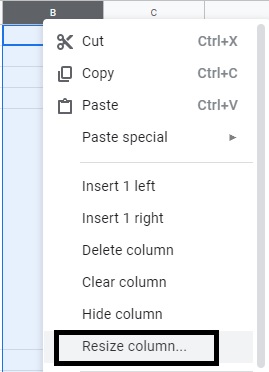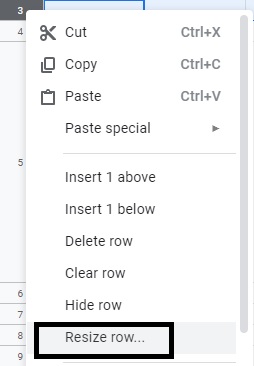A Google Táblázatok segítségével szöveget, számokat és a közelmúltban lévő képeket adhat hozzá a táblázat celláihoz.

Egészen a közelmúltig, ha képet akart hozzáadni a cellához, összetett képletet kellett beírnia. A Google Táblázatok most lehetőséget adott arra, hogy néhány egyszerű kattintással képet szúrjon be egy cellába.
Ez a cikk a képek Google-táblázataihoz való hozzáadásának két fő módját tárgyalja.
Kép hozzáadása: Az egyszerű módszer
Ha a lehető leggyorsabban szeretne képet hozzáadni a cellához, használja az új „Kép beszúrása egy cellába” funkciót.
Kövesse az alábbi lépéseket a cellába való beszúráshoz és kép létrehozásához:
- Nyissa meg Google táblázatát, és kattintson a „Beszúrás” a felső menüsorban.
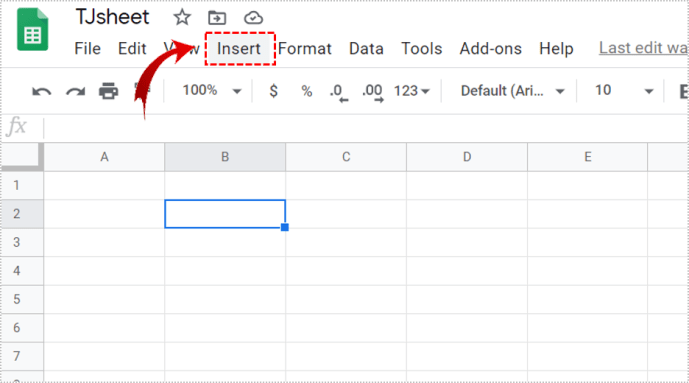
- A legördülő menüben keresse meg a „Kép” és kattintson a „Kép a cellában.”
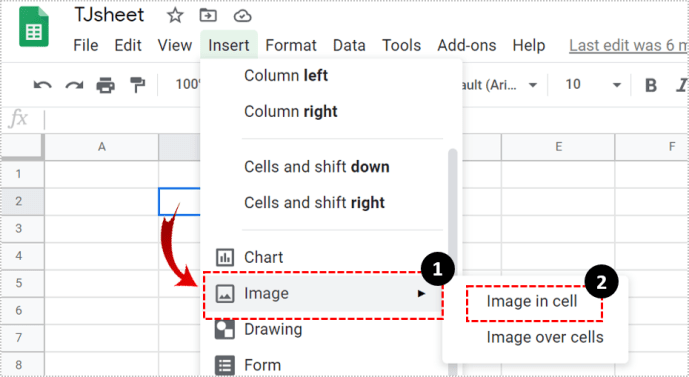
- Számos lehetőséget fog látni a kép hozzáadásához. Feltöltheti, linkelheti az URL-t, megtalálhatja a Google Drive-on stb.
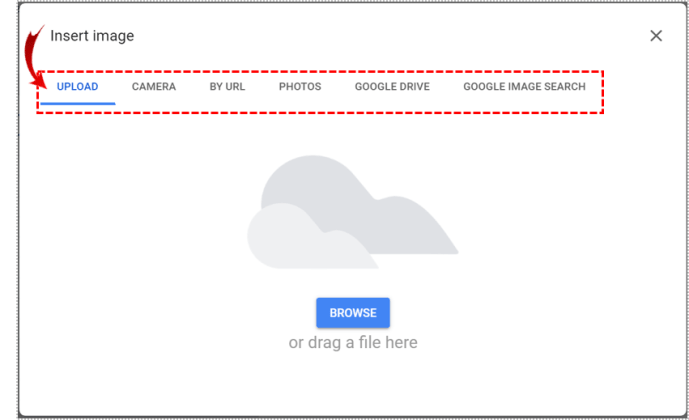
- Miután kiválasztotta a feltöltési lehetőséget, kattintson a „Tallózás”, majd válassza ki a képet.
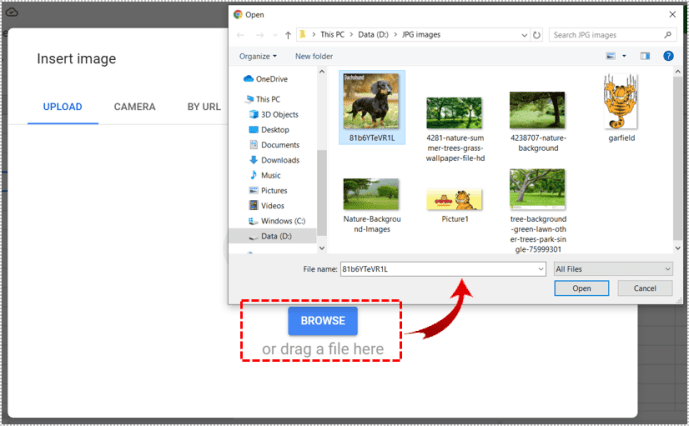
- A kép feltöltődik.
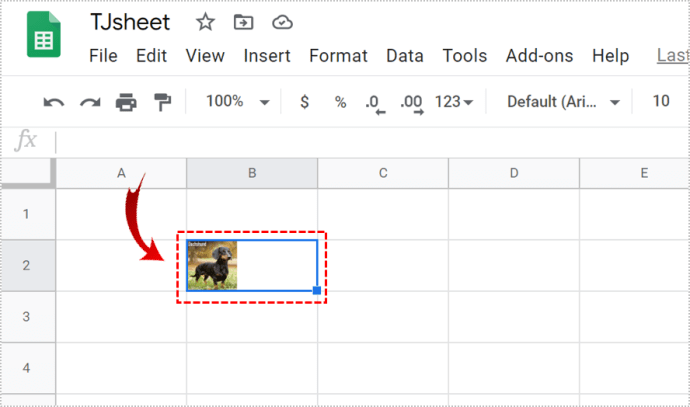
Látható, hogy a kép alkalmazkodik a cella méretéhez. Ha nagyobbra vagy kicsinyíteni szeretné a képet, át kell méreteznie a cellát.
A cella átméretezéséhez tegye a következőket:
- Kattintson jobb gombbal az oszlop címkéjére (A, B, C, D stb.).
- Kattintson „Oszlop átméretezése.”
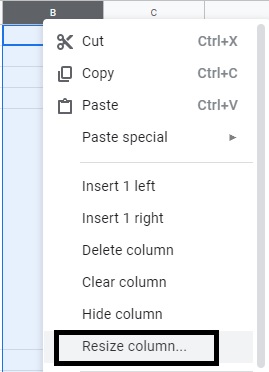
- Megjelenik egy ablak, ahol beírhatja az értéket. Minél nagyobb az érték, annál nagyobb az oszlop.
- Kattintson "RENDBEN."
- Tegye ugyanezt az átméretezni kívánt sorral. Jobb klikk >"Sor átméretezése."
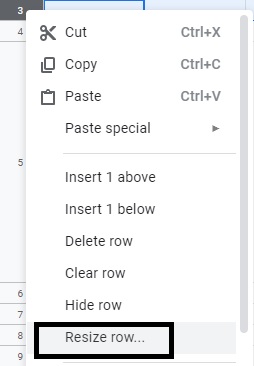
- Válassza ki a kívánt értéket, és nyomja meg a „rendben.” Észre fogja venni, hogy a kép automatikusan át lett méretezve, hogy illeszkedjen a cella méretéhez.
Van egy gyorsabb módja is a sejtek átméretezésének. Mozgassa az egeret a fő oszlop jobb vagy bal szélére. Látnod kell, hogy elkékül. Kattintson rá, és húzza addig, amíg elégedett nem lesz a mérettel. Ezután ugyanezt kell tennie a sorral.
Kép hozzáadása funkción keresztül
Mielőtt a fenti módszerrel képet szúrhatott volna be egy cellába, be kellett írnia egy képletet.
Továbbra is használhatod, és így megy: =image("url", [mód], [magasság], [szélesség])"
url a link a képedre. A kép URL-jének beillesztésekor meg kell adnia a „http” vagy „https” előtagot. Ellenkező esetben nem fog működni. Ezt is idézőjelbe kell tenni.
mód a kép mérete. Az alapértelmezett mód az 1, de van még három.
1 – úgy állítja be a képet, hogy illeszkedjen a cellához, de megtartja a képarányt
2 – figyelmen kívül hagyja a képarányt, és úgy nyújtja a képet, hogy illeszkedjen a cella méretéhez
3 – normál méretben hagyja a képet, és levágja, ha nagyobb, mint a cella
4 – testreszabhatja saját méretét
Ezen módok egyike sem fogja átméretezni a cellát. Csak a képre vonatkoznak. Ha az üzemmódot 4-re állítja, módosíthatja a [height] és [width] értékét. Az értéknek pixelben kell lennie.
Szóval, hogyan lehet képet beszúrni egy képlettel?
- Keresse meg a beszúrni kívánt kép URL-jét. Ha a merevlemezén van, feltöltheti a Google Drive-ba vagy a Google Fotókba, és onnan kimásolhatja a linket.
- Nyissa meg Google-táblázatát.
- Válasszon egy cellát, ahová a képet be szeretné szúrni.
- Írja be a képletet a választott móddal és mérettel.
- Nyomja meg az Entert, és a képnek meg kell jelennie.
Ha például ezt a ceruzát és jegyzettömböt ábrázoló képet szeretne hozzáadni, akkor írja be:
=image(“//www.google.com/images/icons/illustrations/paper_pencil-y128.png”)
Ez betölti a képet a cella méretéhez igazítva a megfelelő képaránnyal.
Ha meg szeretné határozni a kép alapértelmezett méretét, írja be:
=image(“//www.google.com/images/icons/illustrations/paper_pencil-y128.png”,4,35,60)
Itt van egy URL idézőjelekkel, 4-es móddal, valamint magassággal és szélességgel pixelben.

Kép beszúrása a cellák fölé
Amikor a Beszúrás > Kép menüpontra lép, a „Kép a cellában” alatt megjelenik egy „Kép a cellák felett” felirattal. Ha ezt választja, a képe megjelenik a cellák előtt. Nem fog igazodni a cellahatárokhoz és a szélekhez. Ehelyett átmegy rajtuk.
Ez azt jelenti, hogy a kép lefedi a cellák tartalmát, és láthatatlanná teszi azokat. Néha, amikor egy bizonyos módon szeretné megtervezni a táblázatot, ezt a funkciót is használhatja.

Melyik a jobb?
Most, hogy ismeri a könnyebb és a nehezebb utat, választhat. Az egyszerű módszer gyors és kényelmes, de a képlet több testreszabást tesz lehetővé.
Mindkét lehetőség lehetővé teszi dokumentumainak gazdagabbá és rendezettebbé tételét, ezért ne feledje jól ezeket a lépéseket!
Használta az újabb, egyszerűbb módszert a fényképek cellákba történő beszúrására a Google Táblázatokban? Ossza meg velünk, ha tippjei, trükkjei vagy kérdései vannak az alábbi megjegyzésekben.